- Slik fikser du Forza Horizon 5 som ikke starter, fryser eller stammer
- 1. Sjekk systemkravene
- 2. Oppdater grafikkdrivere
- 3. Tving bruk av vindu uten kantlinje
- 4. Oppdater Windows
- 5. Lukk løpende oppgaver i bakgrunnen
- 6. Kjør spillet som administrator
- 7. Sett høy prioritet i Oppgavebehandling
- 8. Installer DirectX på nytt (siste)
- 9. Deaktiver Windows-brannmur eller antivirusprogram
- 10. Angi høy ytelse i strømalternativer
- 11.Lukk spillet fra Bakgrunnsapper
- 12. Oppdater Forza Horizon 5
- 13. Deaktiver CPU- eller GPU-overklokking
- 14. Prøv å deaktivere overleggsapper
- 15. Utfør en ren oppstart
- 16. Installer Microsoft Visual C++ Runtime på nytt
- Kan du spille Forza-spill på Xbox One?
- Kan du spille Forza Horizon 5 på Xbox Game Pass?
- Kan du spille Forza Horizon 5 på Xbox series X?
- Kan du spille Forza-spill på Xbox Game Pass?
- Er Forza 7 fortsatt tilgjengelig på Xbox?
- Hvorfor kan jeg ikke spille Forza Motorsport 6 på datamaskinen min?
- Hva skal jeg gjøre hvis Forza-spill ikke fungerer på Xbox?
- Hvor mange måneder med Xbox Game Pass får du?
- Kan jeg spille Xbox Game Pass-spill på PC?
- Hva betyr Forza 7 slutten av livet for Xbox One?
- Hvilke Forza-spill spiller bedre på Xbox One X?
For det meste kan et nylansert PC-spill forårsake flere problemer med ytelsen eller ha noen feil som til slutt kan komme i konflikt med problemet med åpning eller frysing eller stamming. Vel, det samme problemet skjer med de fleste av Forza Horizon 5 PC-spillere fordi spillet ikke starter, eller fryser mye, eller stammer ganske ofte, selv om spillerne har en kraftig spillrigg. Så hvis du er en av dem, følg denne veiledningen fullstendig.
Akkurat som forgjengeren, har det helt nye Forza Horizon 5-spillet også hakking, etterslep, krasjer på Windows-PC-en under oppstart eller under spillingen. Berørte spillere er ganske frustrerte på grunn av dette problemet som bør fikses manuelt ved å følge metodene nedenfor. Det ser ut til at det kan være flere årsaker bak et slikt problem som kan forårsake systemkonflikt. Så det er alltid bedre å sjekke om alt fungerer bra ved din ende eller ikke.
Slik fikser du Forza Horizon 5 som ikke starter, fryser eller stammer
For det meste har PC-spillene noen vanlige problemer som spillerne kan møte ganske ofte, for eksempel ødelagte eller manglende spillfiler, utdatert spillversjon, en utdatert Windows OS-bygning, problemer med bakgrunnen som kjører oppgaver eller oppstartsprogrammer, osv. Mens antivirusprogramvaren kan forhindre at spillfiler kjøres eller noen ganger kjører spillet uten administratortilgang, og flere kan forårsake flere problemer med at spillet starter eller kjører.
Noen ganger kan det være mulig at DirectX-versjonen eller Microsoft Visual C++ Redistributables blir utdatert eller ødelagt, kjører spillet i fullskjermmodus, bakgrunn som kjører overleggsapplikasjoner, overklokket CPU eller GPU osv. kan også forårsake problemer med at spillet krasjer eller ikke starter eller fryser eller stammer. Nå, uten å kaste bort mer tid, la oss gå inn i feilsøkingsveiledningen nedenfor
Annonse
Reparer: Forza Horizon 5-skjermen flimrer eller river på PC og Xbox-konsoll
Fix: Forza Horizon 5 kan ikke bli med i venneøkten
1. Sjekk systemkravene
Det er verdt å nevne at det å sjekke ut de kompatible systemkravene for det bestemte spillet alltid er en bedre idé før du hopper til noen konklusjon. Hvis i tilfelle PC-konfigurasjonen din ikke oppfyller systemkravene på riktig måte, kan du oppleve forsinkelser eller krasjer eller andre feil i spillet under oppstart eller under spillingen. Så sørg for om maskinvaren din er kompatibel nok eller ikke.
Annonser
Minimum systemkrav:
- Krever en 64-bits prosessor og operativsystem
- OS: Windows 10 versjon 15063.0 eller høyere
- Prosessor: Intel i5-4460 eller AMD Ryzen 3 1200
- Hukommelse: 8 GB RAM
- Grafikk: NVidia GTX 970 ELLER AMD RX 470
- DirectX: Versjon 12
- Nettverk: Bredbånd Internett-tilkobling
- Oppbevaring: 110 GB ledig plass
Anbefalte systemkrav:
- Krever en 64-bits prosessor og operativsystem
- OS: Windows 10 versjon 15063.0 eller høyere
- Prosessor: Intel i5-8400 eller AMD Ryzen 5 1500X
- Hukommelse: 16 GB RAM
- Grafikk: NVidia GTX 1070 ELLER AMD RX 590
- DirectX: Versjon 12
- Nettverk: Bredbånd Internett-tilkobling
- Oppbevaring: 110 GB ledig plass
2. Oppdater grafikkdrivere
Det er alltid nødvendig å oppdatere grafikkdrivere på Windows-systemet for å kjøre alle programmene jevnt. Å gjøre dette:
- Høyreklikk på Startmeny å åpne opp Hurtigtilgangsmeny.
- Klikk på Enhetsbehandling fra listen.
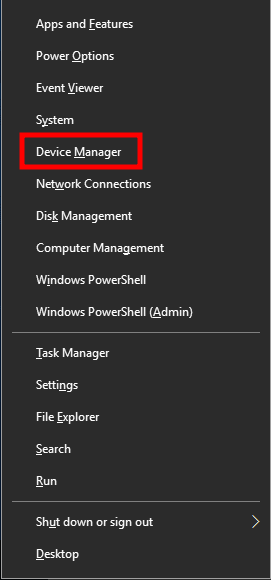
Annonser
- Nå, Dobbeltklikk på Skjermadaptere kategori for å utvide listen.
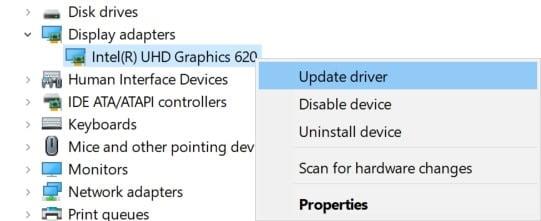
- Deretter Høyreklikk på navnet på det dedikerte grafikkortet.
- Å velge Oppdater driveren > Velg Søk automatisk etter drivere.
- Hvis det er en oppdatering tilgjengelig, vil den automatisk laste ned og installere den nyeste versjonen.
- Når du er ferdig, sørg for å starte datamaskinen på nytt for å endre effekter.
Alternativt kan du manuelt laste ned den nyeste versjonen av grafikkdriveren og installere den direkte fra den offisielle nettsiden til grafikkortprodusenten din. Nvidia-grafikkortbrukere kan oppdatere GeForce Experience-appen via Nvidias offisielle nettsted. I mellomtiden kan brukere av AMD-grafikkort besøke AMD-nettstedet for det samme.
3. Tving bruk av vindu uten kantlinje
Du bør også prøve å tvinge spillet via kantløs skjermmodus i vinduer i stedet for fullskjermmodus. Å gjøre slik:
Annonser
- Åpen Damp > Gå til Bibliotek > Høyreklikk på Forza Horizon 5.
- Nå, klikk på Eiendommer > Klikk på Generell fanen > Gå til Angi startalternativer.
- Skriv inn dette kommandolinjeargumentet her -vinduer –noborder på banen.
- Start Steam-klienten på nytt for å bruke endringer.
4. Oppdater Windows
Oppdatering av Windows OS-bygg er alltid viktig for PC-brukere så vel som PC-spillere for å redusere systemfeil, kompatibilitetsproblemer og krasjer. I mellomtiden inneholder den nyeste versjonen stort sett tilleggsfunksjoner, forbedringer, sikkerhetsoppdateringer og mer. Å gjøre det:
- trykk Windows + I tastene for å åpne opp Windows-innstillinger Meny.
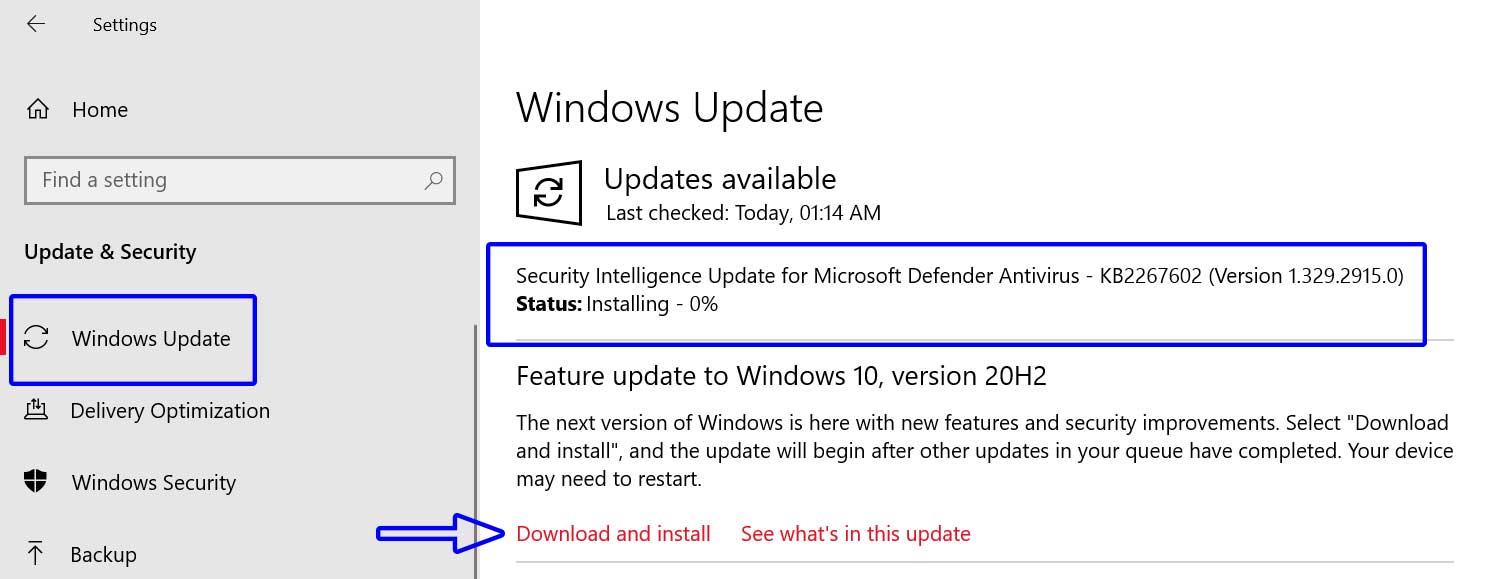
- Klikk deretter på Oppdatering og sikkerhet > Velg Se etter oppdateringer under Windows-oppdatering seksjon.
- Hvis det er en funksjonsoppdatering tilgjengelig, velg Last ned og installer.
- Det kan ta en stund å fullføre oppdateringen.
- Når du er ferdig, start datamaskinen på nytt for å installere oppdateringen.
5. Lukk løpende oppgaver i bakgrunnen
Unødvendige bakgrunnskjørende oppgaver eller programmer kan spise opp mye systemressurser som CPU eller minnebruk som bokstavelig talt reduserer systemytelsen. Derfor oppstår problemer med oppstart som krasjer, henger, ikke laster opp ganske ofte. Bare lukk alle unødvendige bakgrunnsoppgaver helt. Å gjøre dette:
- trykk Ctrl + Shift + Esc tastene for å åpne opp Oppgavebehandling.
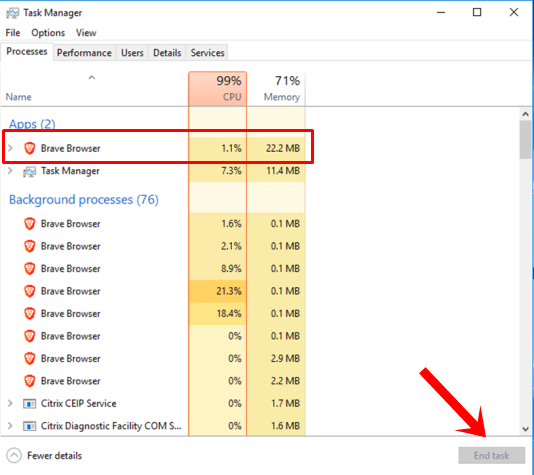
- Klikk nå på Prosesser fanen > Klikk for å velge oppgaver som kjører unødvendig i bakgrunnen og bruker nok systemressurser.
- Klikk på Avslutt oppgave å lukke den en etter en.
- Når du er ferdig, start systemet på nytt.
Nå kan du sjekke om du har fikset Forza Horizon 5 åpner ikke / starter ikke eller krasjer på PC-en eller ikke. Hvis ikke, følg neste metode.
6. Kjør spillet som administrator
Sørg for å kjøre spillets exe-fil som administrator for å unngå brukerkontokontroll angående rettighetsproblemer. Du bør også kjøre Steam-klienten som administrator på din PC. Å gjøre dette:
- Høyreklikk på Forza Horizon 5 exe snarveisfil på din PC.
- Velg nå Eiendommer > Klikk på Kompatibilitet fanen.
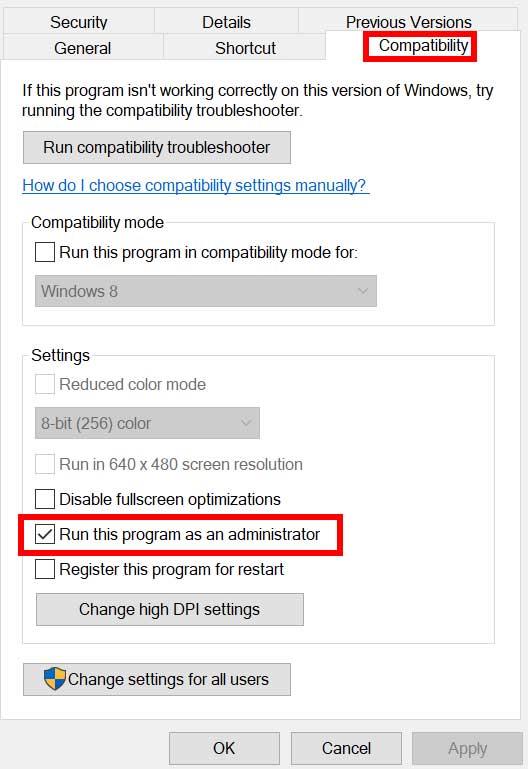
- Sørg for å klikke på Kjør dette programmet som administrator avmerkingsboksen for å merke av.
- Klikk på Søke om og velg OK for å lagre endringer.
7. Sett høy prioritet i Oppgavebehandling
Gjør spillet ditt prioritert i det høyere segmentet via Task Manager for å fortelle Windows-systemet ditt om å kjøre spillet riktig. Å gjøre dette:
- Høyreklikk på Startmeny > Velg Oppgavebehandling.
- Klikk på Prosesser fanen > Høyreklikk på spilleoppgaven.
- Å velge Angi prioritet til Høy.
- Lukk Oppgavebehandling.
- Til slutt, kjør Forza Horizon 5-spillet for å sjekke om det krasjer på PC eller ikke.
8. Installer DirectX på nytt (siste)
Du bør prøve å installere den nyeste versjonen av DirectX på nytt fra offisielle Microsoft-nettsted på din PC/bærbare datamaskin. Du trenger bare å laste ned og installere DirectX-installasjonspakken og kjøre den. Husk at du trenger DirectX 12 eller høyere for å kjøre Forza Horizon 5-spillet riktig.
9. Deaktiver Windows-brannmur eller antivirusprogram
Sjansen er stor nok til at kanskje din standard Windows Defender-brannmurbeskyttelse eller et tredjeparts antivirusprogram hindrer de pågående tilkoblingene eller spillfilene til å kjøre ordentlig. Så sørg for å midlertidig deaktivere eller slå av sanntidsbeskyttelsen og brannmurbeskyttelsen.Deretter bør du prøve å kjøre spillet for å sjekke om Forza Horizon 5 ikke åpner / starter ikke eller krasjer på PC-problemet er løst eller ikke. Å gjøre dette:
- Klikk på Startmeny > Skriv brannmur.
- Å velge Windows Defender brannmur fra søkeresultatet.
- Nå, klikk på Slå Windows Defender-brannmur på eller av fra venstre rute.
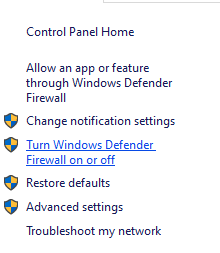
- En ny side åpnes > Velg Slå av Windows Defender-brannmur (anbefales ikke) alternativ for både Private og offentlige nettverksinnstillinger.
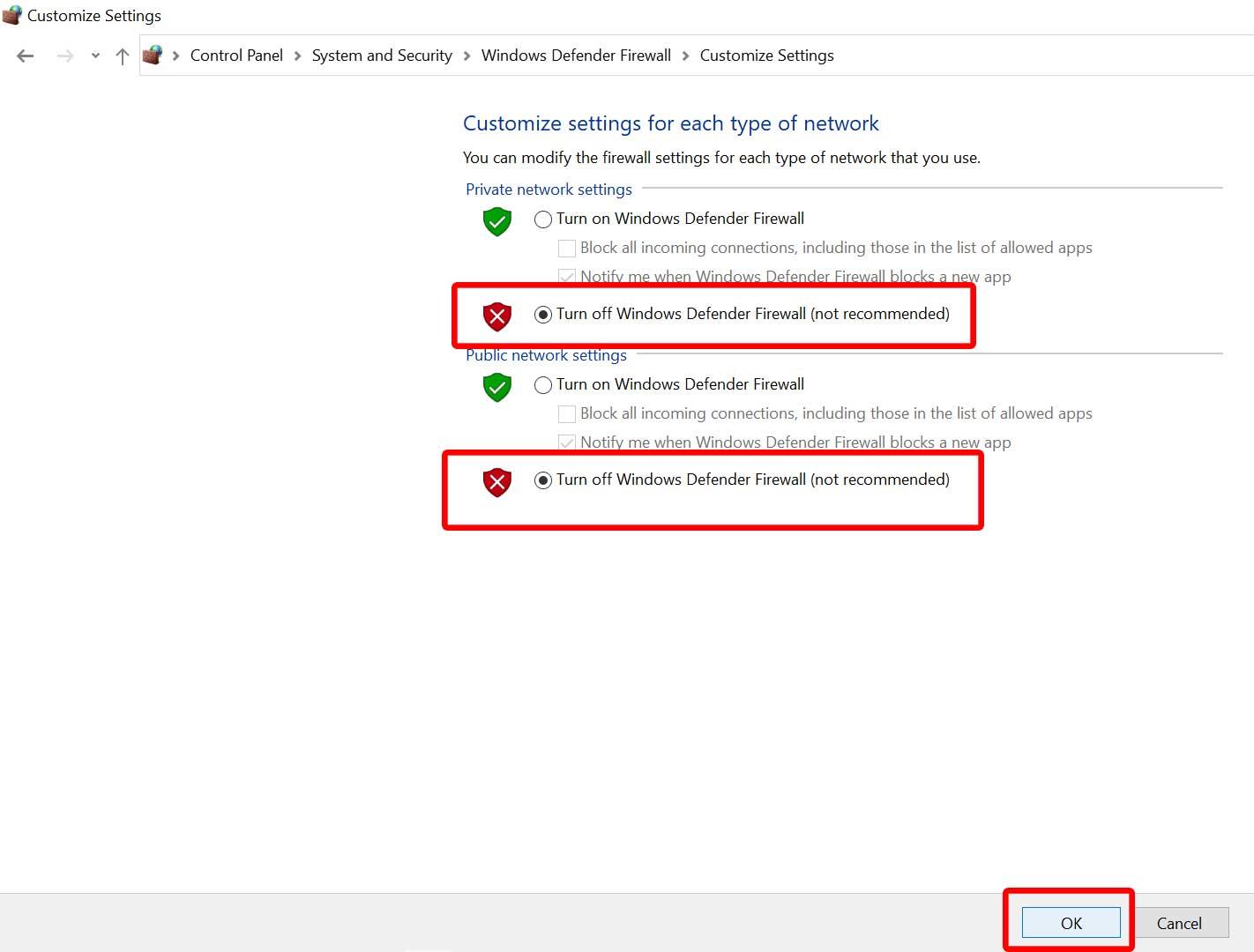
- Når du er valgt, klikker du på OK for å lagre endringer.
- Til slutt starter du datamaskinen på nytt.
På samme måte må du også slå av Windows-sikkerhetsbeskyttelsen. Bare følg trinnene nedenfor:
- trykk Windows + I tastene for å åpne Windows-innstillinger Meny.
- Klikk på Oppdatering og sikkerhet > Klikk på Windows-sikkerhet fra venstre rute.
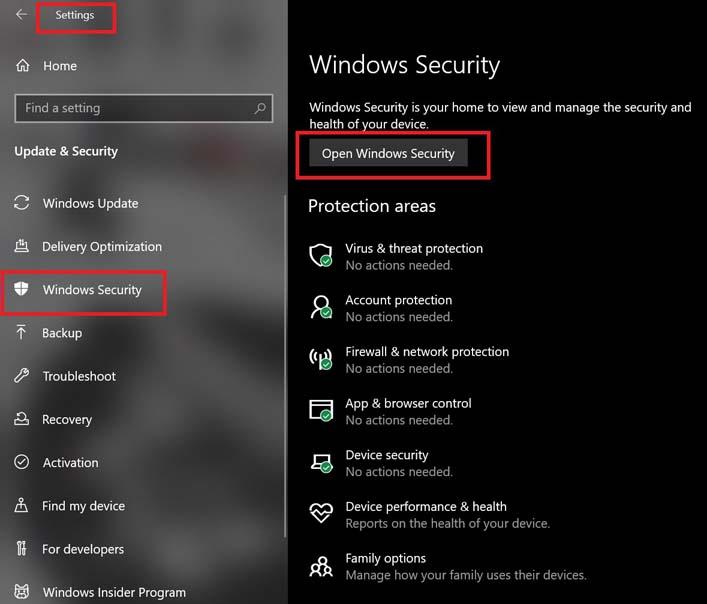
- Klikk nå på Åpne Windows Security knapp.
- Gå til Virus- og trusselbeskyttelse > Klikk på Administrer innstillinger.
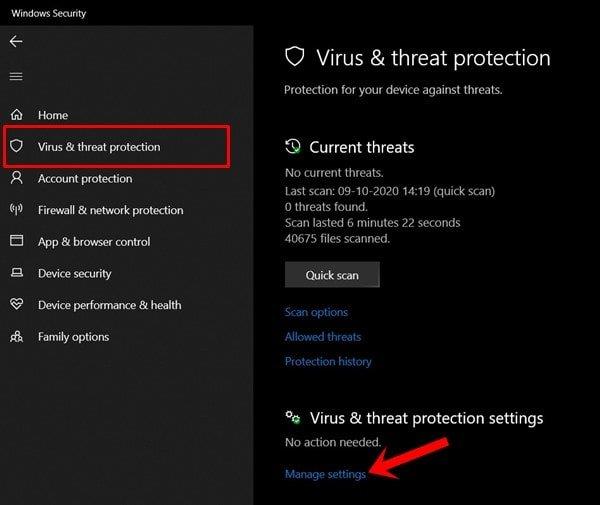
- Deretter må du ganske enkelt skru av de Sanntidsbeskyttelse veksle.
- Klikk på hvis du blir bedt om det Ja å gå videre.
- I tillegg kan du også slå av Sky-levert beskyttelse, Sabotasjebeskyttelse hvis du vil.
10. Angi høy ytelse i strømalternativer
Hvis i tilfelle Windows-systemet kjører på balansert modus i strømalternativer, må du bare stille inn høyytelsesmodus for bedre resultater. Selv om dette alternativet vil ta høyere strømforbruk eller batteribruk. Å gjøre dette:
- Klikk på Startmeny > Skriv Kontrollpanel og klikk på den fra søkeresultatet.
- Nå, gå til Maskinvare og lyd > Velg Strømalternativer.
- Klikk på Høy ytelse for å velge den.
- Sørg for å lukke vinduet og slå av datamaskinen helt. For å gjøre dette, klikk på Startmeny > Gå til Makt > Skru av.
- Når datamaskinen er helt slått av, kan du slå den på igjen.
Dette burde fikse Forza Horizon 5 Crashing-problemet på PC-en din i de fleste tilfeller. Men hvis ingen av metodene fungerte for deg, følg den neste.
11.Lukk spillet fra Bakgrunnsapper
Hvis Forza Horizon 5-spillet på en eller annen måte fortsatt har problemer, sørg for å slå det av fra funksjonen Bakgrunnsapper på PC-en din. Å gjøre slik,
- trykk Windows + I tastene for å åpne Windows-innstillinger Meny.
- Klikk på Personvern > Rull ned fra venstre rute og velg Bakgrunnsapper.
- Rull ned og se etter Forza Horizon 5 spilltittel.
- Bare slå av bryteren ved siden av spilltittelen.
- Når du er ferdig, lukker du vinduet og starter datamaskinen på nytt.
Denne metoden bør hjelpe deg. Men hvis dette ikke løser problemet, kan du følge neste metode.
12. Oppdater Forza Horizon 5
Hvis du i tilfelle ikke har oppdatert Forza Horizon 5-spillet ditt på en stund, sørg for å følge trinnene nedenfor for å se etter oppdateringer og installere den nyeste oppdateringen (hvis tilgjengelig). Å gjøre dette:
- Åpne Damp klient > Gå til Bibliotek > Klikk på Forza Horizon 5 fra venstre rute.
- Den vil automatisk søke etter den tilgjengelige oppdateringen. Hvis det er en oppdatering tilgjengelig, sørg for å klikke på Oppdater.
- Det kan ta litt tid å installere oppdateringen > Når du er ferdig, sørg for å lukke Steam-klienten.
- Til slutt, start PC-en på nytt for å bruke endringer, og prøv deretter å starte spillet på nytt.
13. Deaktiver CPU- eller GPU-overklokking
Det er også verdt å nevne å ikke aktivere CPU/GPU-overklokking på PC-en din hvis spillet ditt krasjer eller stammer mye. Vi kan forstå at overklokking av CPU/GPU kan ha stor innvirkning på å forbedre spillingen, men noen ganger kan det også forårsake problemer med flaskehalsen eller kompatibiliteten. Bare sett frekvensen til standard for optimal ytelse.
14. Prøv å deaktivere overleggsapper
Det ser ut til at et par populære apper har sitt eget overleggsprogram som til slutt kan kjøre i bakgrunnen og forårsake problemer med spillytelsen eller til og med lanseringsproblemer. Du bør slå dem av for å fikse problemet ved å følge trinnene nedenfor:
Deaktiver Discord Overlay
- Start Uenighet app > Klikk på tannhjulikon på bunnen.
- Klikk på Overlegg under Appinnstillinger > Slå på de Aktiver overlegg i spillet.
- Klikk på Spill fanen > Velg Forza Horizon 5.
- Til slutt, skru av de Aktiver overlegg i spillet veksle.
- Sørg for å starte PC-en på nytt for å bruke endringer.
Deaktiver Xbox Game Bar
- trykk Windows + I nøkler for å åpne Windows-innstillinger.
- Klikk på Gaming > Gå til Spillbar > Slå av Ta opp spillklipp, skjermbilder og kringkasting ved hjelp av Game bar alternativ.
Hvis du i tilfelle ikke kan finne ut Game Bar-alternativet, kan du bare søke etter det fra Windows-innstillinger-menyen.
Deaktiver Nvidia GeForce Experience Overlay
- Start Nvidia GeForce Experience app > Gå over til Innstillinger.
- Klikk på Generell fanen > Deaktiver de Overlegg i spillet alternativ.
- Til slutt, start PC-en på nytt for å bruke endringer, og start spillet på nytt.
Husk også at du bør deaktivere noen andre overleggsapper som MSI Afterburner, Rivatuner, RGB-programvare eller andre tredjeparts overleggsapper som alltid kjører i bakgrunnen.
15. Utfør en ren oppstart
Noen av appene og deres tjenester kan starte automatisk mens du starter opp systemet med en gang. I så fall vil disse appene eller tjenestene definitivt bruke mye internettforbindelse så vel som systemressurser. Hvis du også føler det samme, sørg for å utføre en ren oppstart på datamaskinen for å se etter problemet. Å gjøre det:
- trykk Windows + R tastene for å åpne Løpe dialogboks.
- Nå, skriv msconfig og treffer Tast inn å åpne Systemkonfigurasjon.
- Gå til Tjenester kategorien > Aktiver Skjul alle Microsoft-tjenester avmerkingsboksen.
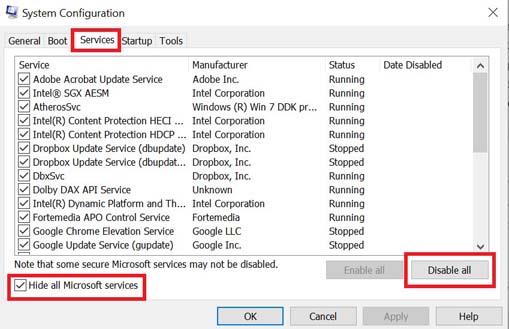
- Klikk på Deaktivere alle > Klikk på Søke om og så OK for å lagre endringer.
- Nå, gå til Oppstart fanen > Klikk på Åpne Oppgavebehandling.
- Oppgavebehandling-grensesnittet åpnes. Her gå til Oppstart fanen.
- Klikk deretter på den spesielle oppgaven som har en høyere oppstartseffekt.
- Når du er valgt, klikker du på Deaktiver for å slå dem av fra oppstartsprosessen.
- Gjør de samme trinnene for hvert program som har større oppstartseffekt.
- Når du er ferdig, sørg for å starte datamaskinen på nytt for å bruke endringer.
16. Installer Microsoft Visual C++ Runtime på nytt
Sørg for å installere Microsoft Visual C++ Runtime på nytt på datamaskinen din for å fikse flere spillproblemer eller feil fullstendig. Å gjøre det:
- trykk Windows tasten fra tastaturet for å åpne opp Startmeny.
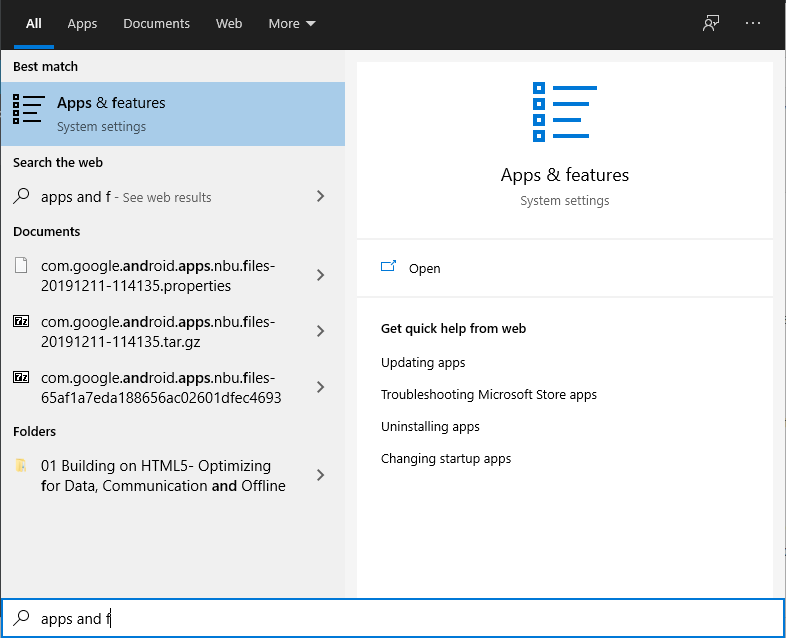
- Type Apper og funksjoner og klikk på den fra søkeresultatet.
- Finn nå Microsoft Visual C++ program(er) i listen.
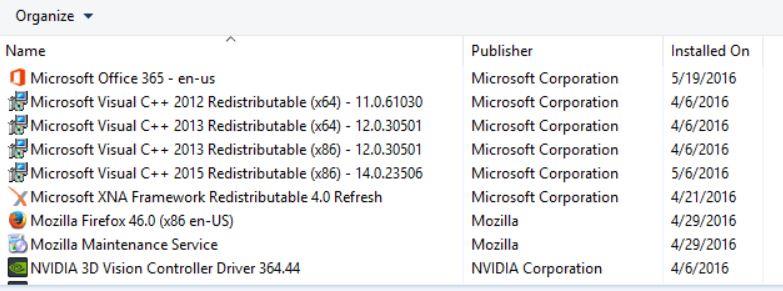
- Velg hvert program og klikk på Avinstaller.
- Besøk offisielle Microsoft-nettsted og last ned den nyeste Microsoft Visual C++ Runtime.
- Når du er ferdig, installer den på datamaskinen din og start systemet på nytt for å endre effekter.
Det er det, folkens. Vi antar at denne veiledningen var nyttig for deg. For ytterligere spørsmål kan du kommentere nedenfor.
FAQ
Kan du spille Forza-spill på Xbox One?
Hvert Forza-spill er tilgjengelig for Xbox-konsoller og noen for Windows. På grunn av Xbox Series retro-kompatibilitetsfunksjonen, kan du spille eldre titler på den nyere konsollen. Dessuten er de fleste av seriens titler tilgjengelige via Xbox Game Pass. Den forrige oppføringen, Forza Horizon 4, har et «Optimalisert for Xbox Series»-merke.
Kan du spille Forza Horizon 5 på Xbox Game Pass?
Spill Forza Horizon 5 og over 100 flere høykvalitetsspill til én lav månedlig pris med Xbox Game Pass. BLI MED I XBOX GAME PASS ALLEREDE MEDLEM? Led fantastiske ekspedisjoner på tvers av Mexicos livlige og stadig utviklende åpne verdenlandskap med grenseløs, morsom kjøreaction i hundrevis av verdens beste biler.
Kan du spille Forza Horizon 5 på Xbox series X?
Se kraften til Xbox Series X gjennom Forza Motorsport. Bilunderholdning gjenskapt for en ny generasjon. Ta tak i den trådløse Xbox-kontrolleren – Forza Horizon 5 Limited Edition for det ultimate Horizon-eventyret. Det festivalinspirerte designet har racinginspirerte grep og en gjennomsiktig gul finish. *
Kan du spille Forza-spill på Xbox Game Pass?
Forza er tilgjengelig med Xbox Game Pass. Hvis du har et aktivt abonnement, kan du installere og spille Forza Horizon eller Forza Motorsport, eller du kan kjøpe spillet til en rabattert pris. For å kjøpe et Forza-spill med 20 prosent rabatt på Xbox Game Pass, besøk butikksiden for spillet (se «Kjøp en Forza-utgave» nedenfor).
Er Forza 7 fortsatt tilgjengelig på Xbox?
Xbox Game Studios kunngjorde nylig at Forza Motorsport 7 vil bli avviklet 15. september 2021. Etter denne datoen vil du ikke lenger kunne kjøpe spillet i Microsoft Store eller spille det med Xbox Game Pass. Xbox kunngjorde nettopp at Forza Motorsport 7 vil nå sin «end of life»-status 15. september.
Hvorfor kan jeg ikke spille Forza Motorsport 6 på datamaskinen min?
Forza Motorsport 6: Apex krever en CPU med minimum fire logiske kjerner. Dette kan enten være fire fysiske kjerner eller to hypertrådede fysiske kjerner. For å løse dette problemet, oppgrader systemets CPU eller bruk en datamaskin med en CPU som oppfyller minimumskravene og prøv å laste ned og starte spillet på nytt.
Hva skal jeg gjøre hvis Forza-spill ikke fungerer på Xbox?
Hvis du har problemer med Forza-spill, sjekk Xbox-statusen før du kontakter support. Hvis du ser noen tjenester med varsler, utvider du tjenesten, ruller ned til Varsler og logger på for å motta en melding når tjenesten er oppe og kjører igjen. Forza er tilgjengelig med Xbox Game Pass.
Hvor mange måneder med Xbox Game Pass får du?
Vanlige spørsmål Token sier… Du får… 24 måneder med gull 8 måneder med Ultimate 1 måned med Xbox Game Pass (konsollspill … 20 dager med Ultimate 3 måneder med Xbox Game Pass (konsollspill … 2 måneder med Ultimate 6) måneder med Xbox Game Pass (konsollspill … 4 måneder med Ultimate 7 rader til …
Kan jeg spille Xbox Game Pass-spill på PC?
Bruk ditt aktive Xbox Game Pass Ultimate-medlemskap for å spille spill på Xbox One og Windows 10 PC.Xbox Game Pass Ultimate inkluderer Xbox Game Pass for Console, Xbox Game Pass for PC, Xbox Live Gold og tilleggsfordeler.
Hva betyr Forza 7 slutten av livet for Xbox One?
Xbox annonserte nettopp at Forza Motorsport 7 vil nå sin «end of life»-status 15. september. Hva betyr det? Når spillet når «end of life», vil ikke tittelen og dets DLC lenger være tilgjengelig for kjøp i Microsoft Store eller tilgjengelig med Xbox Game Pass.
Hvilke Forza-spill spiller bedre på Xbox One X?
Alle kan konkurrere: med Forza Racing Championship esports-ligaen, forbedrede tilskuermoduser og fantastisk spill med delt skjerm. Spill spilles bedre på Xbox One X. Forza Motorsport 7 er forbedret for å levere det beste innen ekte 4K-spill På lager. Selges av din nettleverandør og sendes fra Amazon Fulfillment.
